
Als je een afbeelding toevoegt met je tweet, is de kans groter dat deze wordt geretweet. Dus waarom zou je dat proces niet zo eenvoudig mogelijk maken? Gelukkig zijn er een aantal diensten die ernaar streven om dat te doen.
We hebben een lijst met apps en websites samengesteld die het gemakkelijk maken om screenshots te maken, of afbeeldingen van links te trekken en deze te delen op Twitter. Het beste van alles - u kunt dit allemaal doen zonder de afbeeldingen op te slaan op uw computer of telefoon.
Chrome-extensie: vastleggen, uitleggen en delen
De Chrome Extension Capture, Explain en Share doet precies wat de naam zegt. Met deze extensie kunt u een screenshot maken van een geselecteerd gebied in uw browser, het zichtbare gedeelte van uw pagina, de volledige pagina of zelfs het volledige scherm.
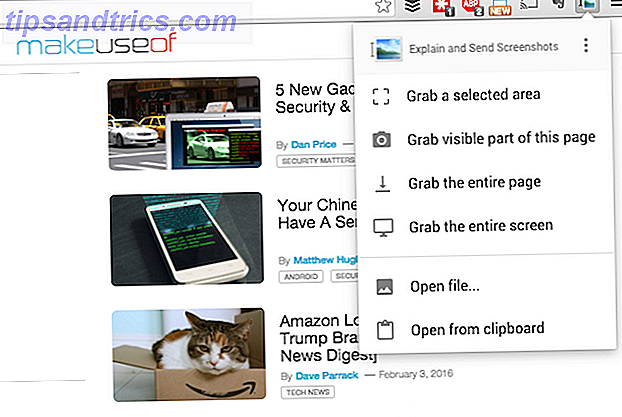
U kunt de schermafbeelding vervolgens bijsnijden en annoteren, deze op verschillende manieren delen en opslaan op uw computer of Google Drive.
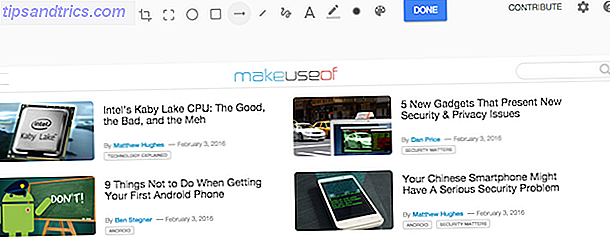
Het beste van deze extensie is dat wanneer u de afbeelding op uw Twitter- of Facebook-accounts deelt, u het bestand niet op uw computer hoeft op te slaan. Het enige wat u hoeft te doen is de afbeelding kopiëren - klik er met de rechtermuisknop op en selecteer 'Afbeelding kopiëren' of gebruik de sneltoets Besturing / Opdracht-C . Zodra je op Twitter (of Facebook) zit, plak je deze in het updatevak door met de rechtermuisknop te klikken en 'Afbeelding plakken' te selecteren of gebruik je de sneltoets Besturing / opdracht-V . Dat zal de afbeelding uploaden naar uw profiel voor sociale media, klaar om te delen met een klik op een knop.
Twitshot
Als u geïnteresseerd bent in het delen van de afbeeldingen die op de webpagina beschikbaar zijn, in plaats van een specifieke schermafbeelding van die site, krijgt de website Twitshot de klus.
Plak de link van de webpagina rechtstreeks in Twitshot en het extraheert de afbeeldingen die op die pagina beschikbaar zijn. Als er meerdere afbeeldingen zijn, kunt u de specifieke foto selecteren die u wilt gebruiken.
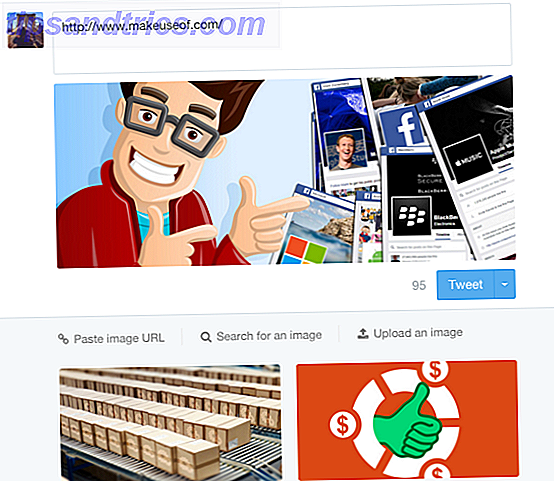
Met Twitshot kun je de afbeelding op Twitter delen alsof je de afbeelding op je computer hebt opgeslagen. Het werkt vooral goed met sites voor het delen van foto's, zoals Instagram en Flickr.
Twitshot biedt u dezelfde mogelijkheden die beschikbaar zijn in uw desktopbrowser met zijn gratis iOS-app.
Als u een koppeling op uw telefoon kopieert en Twitshot start, vraagt de app u of u deze wilt gebruiken. Zodra u hiermee instemt, kunt u door alle beschikbare afbeeldingen op die pagina vegen om deze met uw tweet te delen. U kunt de afbeelding ook bijsnijden om deze te optimaliseren voor delen op Twitter.
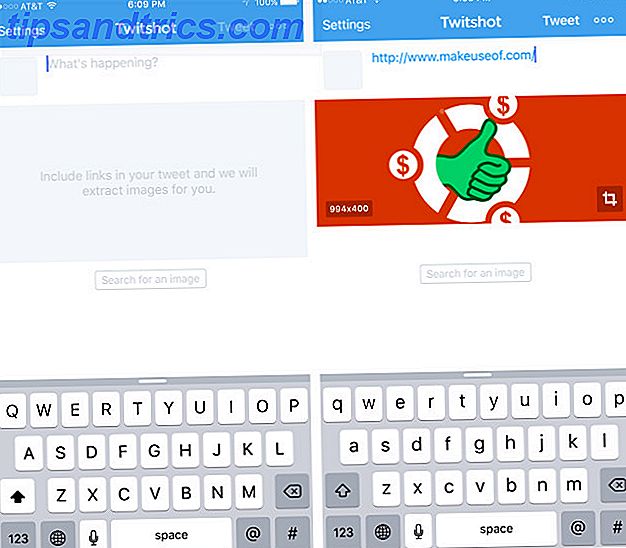
Met de iOS-app kun je ook op de menuknop drukken om meer opties te bekijken. Je kunt de tweet plannen of zelfs de afbeelding delen met andere apps die je op je telefoon hebt geïnstalleerd, inclusief Facebook.
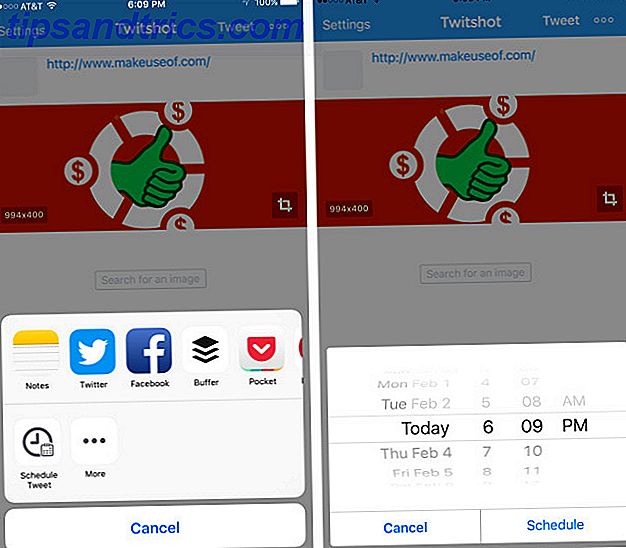
Als u op zoek bent naar een app met vergelijkbare functies, maar robuuster is, kunt u Buffer uitchecken, waarmee automatisch afbeeldingen worden opgehaald die deel uitmaken van de link die u deelt. Buffer biedt gebruikers ook functies zoals analyses en de mogelijkheid om tekst aan afbeeldingen toe te voegen. Maak kennis met Pablo by Buffer: maak prachtige afbeeldingen met tekst voor sociale netwerken Maak kennis met Pablo by Buffer: maak prachtige beelden met tekst voor sociale netwerken Je hebt waarschijnlijk mensen op sociale netwerken gezien media die inspirerende citaten of geweldige oneliners op een mooie achtergrond delen. Wil je je eigen maken? Maak kennis met Pablo. Lees verder . Met Buffer kun je de afbeeldingen delen met meer dan alleen Twitter met native Facebook, Google+ en LinkedIn-ondersteuning.
OneShot of Xcerpt
Een andere optie die beschikbaar is voor iOS-gebruikers is OneShot. De app, die is gemaakt door voormalige Twitter-execs, maakt het gemakkelijk om een fragment van een artikel als een screenshot te delen.
Met OneShot moet je het screenshot opslaan op je telefoon voordat je het kunt gebruiken. Nadat u een schermafbeelding van het artikel hebt gemaakt met de ingebouwde schermafbeelding van de iPhone De ultieme gids over hoe u een schermafbeelding kunt maken De ultieme gids over het maken van een schermafbeelding De meeste mensen zouden denken dat het maken van een screenshot een eenvoudig en duidelijk proces was, en dat het zou hetzelfde zijn op elk platform dat ze tegenkomen. Wel, ze zouden ongelijk hebben. Het proces van het maken van screenshots ... Lees meer, u kunt het bijsnijden tot de tekst die u wilt delen en u kunt zelfs een specifieke zin accentueren.
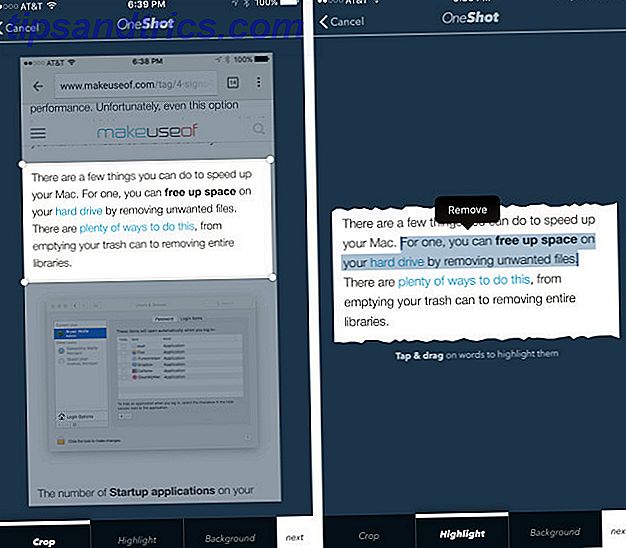
U kunt dan de markering en de achtergrondkleur selecteren en deze delen op uw Twitter-account. OneShot zal de koppeling automatisch ontdekken op basis van uw screenshot.
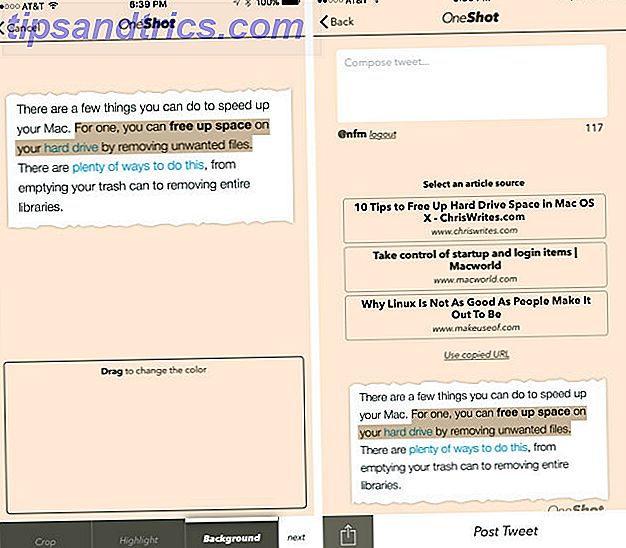
Android-gebruikers die op zoek zijn naar een vergelijkbare app, kunnen Xcerpt een kans geven.
Waarom u moet tweeten met afbeeldingen
Er zijn twee zeer goede redenen om afbeeldingen op te nemen in sommige van uw tweets. Volgens Twitter's eigen onderzoek, tweets met afbeeldingen gemiddeld een 35 procent boost in retweets, en krijgt 313 procent meer betrokkenheid dan andere tweets.
Met de Chrome-extensie Capture, Explain en Share, OneShot of Xcerpt kunt u een schermafbeelding van een artikel delen om een groot deel van de tekst te delen zonder dat u zich zorgen hoeft te maken over de limiet van 140 tekens van Twitter. Dit is erg handig als je geïnteresseerd bent in het markeren van een citaat in een artikel, maar het is te lang.
Twitter heeft ook een geweldige lijst met manieren waarop merken afbeeldingen kunnen gebruiken om betrokkenheid te vergroten, inclusief het gebruik van afbeeldingen als een wedstrijd, met een Kill Cliff-tweet als goed voorbeeld:
WEDSTRIJD: De eerste drie mensen die kunnen raden waar we zijn, winnen een 4-pack !! #killcliff pic.twitter.com/3VYJsQfibg
- Kill Cliff (@KILLCLIFF) 16 januari 2015
Twitter raadt ook aan om grafieken, infographics of grafieken te gebruiken om grote hoeveelheden gegevens toegankelijker te maken. Je kunt ook afbeeldingen gebruiken om producten te promoten of kijkers een kijkje achter de schermen geven.
Bovendien kunt u andere gebruikers taggen in uw Twitter-afbeeldingen Twitter geeft u foto-tagging en vier foto's met elk deel Twitter geeft u foto-tagging en vier foto's met elk deel Twitter heeft twee nieuwe 'fotoverbeterende' functies geïmplementeerd die uw sociale vriendschappen opvoeren. Nu kunt u de mensen in uw foto's taggen en maximaal vier foto's in een tweet opnemen. Lees verder . Dit is een geweldige manier om andere gebruikers op de hoogte te stellen van tweets die u mogelijk wilt delen, zonder een van de 140 tekens die u in de tweet heeft te gebruiken.
Hoe voeg je screenshots of afbeeldingen toe aan je tweets? Laat het ons weten in de comments.



![Online uw internetdatum opzoeken [INFOGRAPHIC]](https://www.tipsandtrics.com/img/internet/392/looking-up-your-internet-date-online.png)